ESTAした?ESTA申請方法 [アメリカ(カルフォルニア州)]
ESTAの申請は済みましたか?
グアム、サイパンとビザなしでずうーっと行っていたので、ビザの事なんて1ミリも考えなかったんだけど。ロスの情報集めてたら偶然発見。ESTA(えすた)とやらがどうやら要るらしい。
ESTAとは、アメリカ合衆国にビザなしで入国する人が、事前にアメリカに渡航する条件を満たしているか審査するシステムです。(ビザがある場合はESTAは不要)
まず、日本はビザ免除プログラム参加国です。なのでアメリカでの90日以下の滞在はビザが免除されます。ビザが免除される換わりに、本当に安全な人物か簡易チェックをする。それが、ESTAの承認・取得にあたります。
「ビザ免除されても結局申請が必要なんじゃんー!!」と思ったかもしれませんが、ESTAはパソコン上で個人情報をどんどん入力すれば取得できます。承認書もサイトからダウンロード出来るので、大使館に行ったりという手間もありません。
まぁ、ESTAはネットで取得できる簡易ビザ的な感じですね。
ちなみにグアム・サイパンはESTAは不要。ワイハは必。ここがややこしー!!ちなみにトランジットだけでもESTAは必要です。
では早速ESTAをゲットしましょー!
の、前に・・・まずはビザ免除に該当するかをチェック。
・ビザ免除プログラム参加国の国籍である。(日本国籍は該当)
・ICパスポートを持っている。(2006年3月に導入された電磁的に記録している固いページがあるパスポートのこと)
・ICパスポートを持たない場合は、顔写真がデジタル印刷である。
・渡航目的がビジネス、観光または通過である。
・アメリカでの滞在期間が90日以下である。
上記に当てはまる場合はビザ免除されます。なので、ESTAが必要ってことね。
〈ESTA取得に必要なもの〉
・ネット環境
・ICパスポート
・クレジットカード(14ドル)
・時間(30分くらいは必要かと。)
ちなにみ、ネット環境がない!時間がない!自分でやるのは心配!!という方には、ESTA取得代行サービスもあります。手数料はだいたい5000円程度(申請費14$別途)です。いやー難しそうだけどやってみると簡単なので自分でやった方がいいと思うけどな・・・。
〈ESTA取得方法〉
①まずはESTAのホームページを開く→ESTAのHPへ飛ぶ(日本語対応)
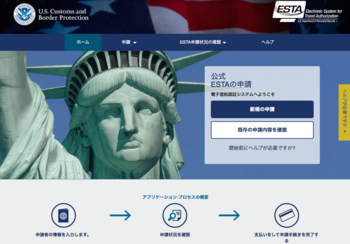
‘新規の申請’ をクリック
②申請する人数を選択
自分だけ→ ‘個人による申請’
複数人分→ ‘グループによる申請’
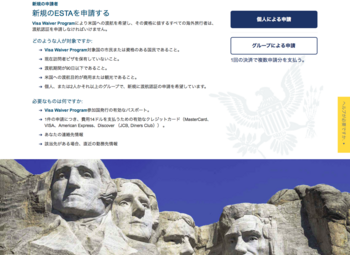
すると ‘セキュリティに関する警告’ が出てきます。が、ビビらず ‘確認&続行’ をクリック
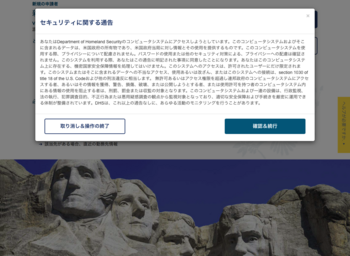
③免責事項を読んで同意したら ‘はい’ を選択
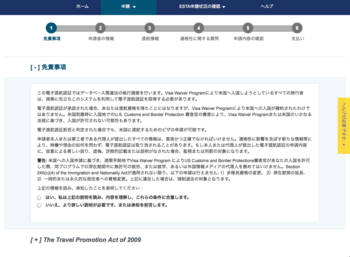
内容としては「記入した内容が嘘だったらアメリカ退場うんぬん・・」というような事です。
よければ ‘次へ’ をクリック
④個人情報を入力
※全て英語で入力です!
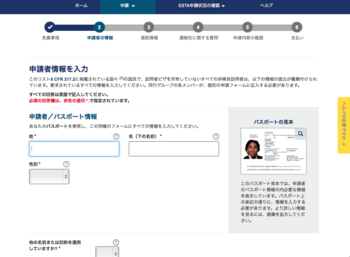
名前・・・パスポートと同じようにローマ字で。
性別・・・選択式
他に名前があればそれも入力
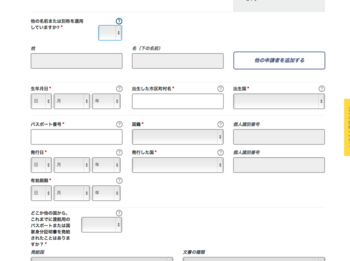
誕生日・パスポート情報を入力していきます。枠の右上の ‘?’ をクリックすると補足が出てくるので分かりやすいかと。以下、個人的に補足。
・生まれた市・・・本籍とは別。生まれた場所を入力。分からなければ ‘UNKNOWN’ で。
・個人識別番号・・・項目があるだけで入力不要
・電話番号・・・国番号は「+81」、電話番号は最初の「0」を取って入力
・GEメンバーシップ・・・日本国籍者は対象外なので ‘いいえ’
・あなたの連絡先情報・・・日本での住所
項目は沢山ありますが、間違えないように入力してください。ただゆっくりやってると 「制限時間が切れる」などと警告してきます・・・けど、焦らずにね!!
全て入力したら下の ‘次へ’
⑤渡航情報を入力
UNKNOWNでやり過ごしてもok
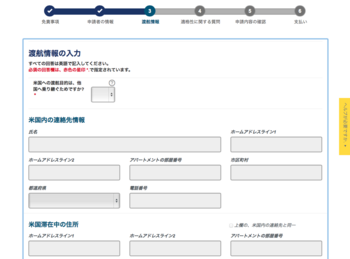
⑥適格性に関する質問
ここは基本的に‘いいえ’で。もちろん嘘はダメですけど。
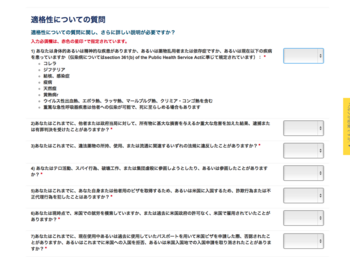
⑦内容を確認
あとちょっとです・・・がんばりましょ。
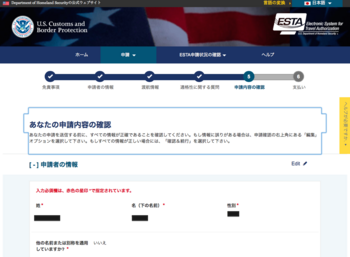
訂正が無ければ下の ‘確認&続行’をクリック
⑧支払い
申請番号はESTAが承認されたか確認するのに必要です。必ず控えておきましょう。
支払いをしないと手続きは進みません。‘今すぐ支払う’をクリックしてカード情報を入力します。
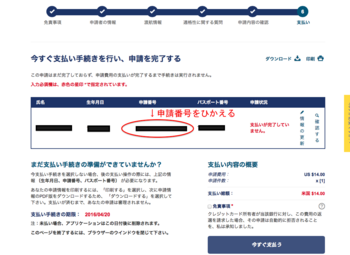
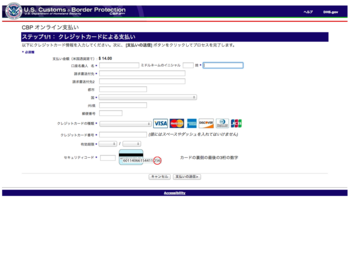
⑨承認結果を確認する
ESTAのホームページの‘申請状況を確認’から承認結果を確認します。
パスポート番号、先ほどの申請番号等を入力。
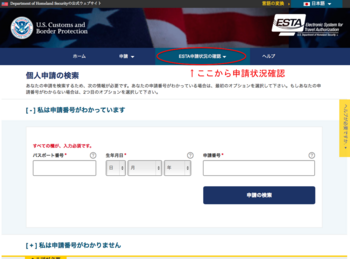
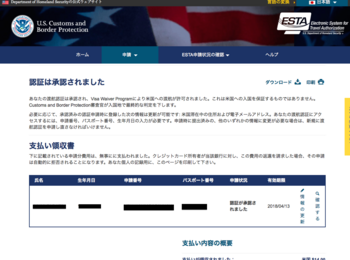
申請が承認されると、申請状況のところが「認証が承認されました」になります。
ESTA申請の回答には、認証、保留、拒否の3種類あります。
問題が無ければ即座に ‘承認’ されます。‘保留’ の場合は最終回答は72間以内に受け取れることになっています。‘拒否’ の場合はビザを取得する必要があります。

承認されましたら念の為、印刷しておきましょう。
お疲れさまでした。
ESTAの申請は「搭乗手続きの72時間前までに」と言われていますが、これはあくまでも推奨されている期限なので、これを過ぎるとダメという訳ではありません。最悪、搭乗手続きまでに承認されていればOKです。
ただ上記のとおり、結果は認証、保留、拒否の3つあります。
申請をしてすぐに承認されればいいですが、保留になれば正式な結果がでるまでに時間がかかってしまいますし、拒否になった場合ビザを取らないといけません。
「搭乗手続きの72時間前までに」はあくまでも目安で、申請は早いにこした事ありません。
ちなみに。
オーストラリアにもESTAと似たシステム、ETASがあります。
友達の話ですが、フライト当日、空港に行く車中でETASが必要な事に気付き、慌てて申請してなんとか間に合った・・・なんて話も。
申請はお早めに。
〈関連記事〉
グアム、サイパンとビザなしでずうーっと行っていたので、ビザの事なんて1ミリも考えなかったんだけど。ロスの情報集めてたら偶然発見。ESTA(えすた)とやらがどうやら要るらしい。
電子渡航承認システム ESTA(エスタ)って何?
ESTAとは、アメリカ合衆国にビザなしで入国する人が、事前にアメリカに渡航する条件を満たしているか審査するシステムです。(ビザがある場合はESTAは不要)
まず、日本はビザ免除プログラム参加国です。なのでアメリカでの90日以下の滞在はビザが免除されます。ビザが免除される換わりに、本当に安全な人物か簡易チェックをする。それが、ESTAの承認・取得にあたります。
「ビザ免除されても結局申請が必要なんじゃんー!!」と思ったかもしれませんが、ESTAはパソコン上で個人情報をどんどん入力すれば取得できます。承認書もサイトからダウンロード出来るので、大使館に行ったりという手間もありません。
まぁ、ESTAはネットで取得できる簡易ビザ的な感じですね。
ちなみにグアム・サイパンはESTAは不要。ワイハは必。ここがややこしー!!ちなみにトランジットだけでもESTAは必要です。
ESTAの取得方法
では早速ESTAをゲットしましょー!
の、前に・・・まずはビザ免除に該当するかをチェック。
・ビザ免除プログラム参加国の国籍である。(日本国籍は該当)
・ICパスポートを持っている。(2006年3月に導入された電磁的に記録している固いページがあるパスポートのこと)
・ICパスポートを持たない場合は、顔写真がデジタル印刷である。
・渡航目的がビジネス、観光または通過である。
・アメリカでの滞在期間が90日以下である。
上記に当てはまる場合はビザ免除されます。なので、ESTAが必要ってことね。
〈ESTA取得に必要なもの〉
・ネット環境
・ICパスポート
・クレジットカード(14ドル)
・時間(30分くらいは必要かと。)
ちなにみ、ネット環境がない!時間がない!自分でやるのは心配!!という方には、ESTA取得代行サービスもあります。手数料はだいたい5000円程度(申請費14$別途)です。いやー難しそうだけどやってみると簡単なので自分でやった方がいいと思うけどな・・・。
〈ESTA取得方法〉
①まずはESTAのホームページを開く→ESTAのHPへ飛ぶ(日本語対応)
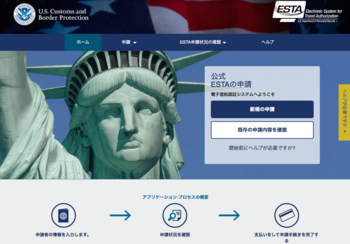
‘新規の申請’ をクリック
②申請する人数を選択
自分だけ→ ‘個人による申請’
複数人分→ ‘グループによる申請’
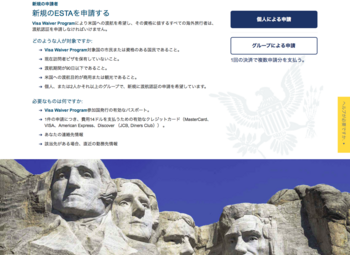
すると ‘セキュリティに関する警告’ が出てきます。が、ビビらず ‘確認&続行’ をクリック
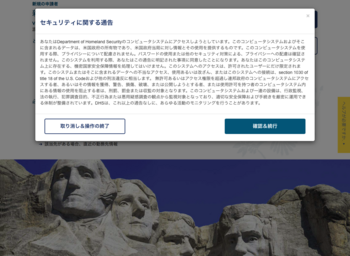
③免責事項を読んで同意したら ‘はい’ を選択
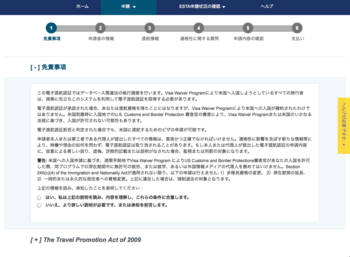
内容としては「記入した内容が嘘だったらアメリカ退場うんぬん・・」というような事です。
よければ ‘次へ’ をクリック
④個人情報を入力
※全て英語で入力です!
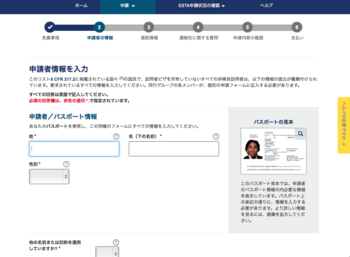
名前・・・パスポートと同じようにローマ字で。
性別・・・選択式
他に名前があればそれも入力
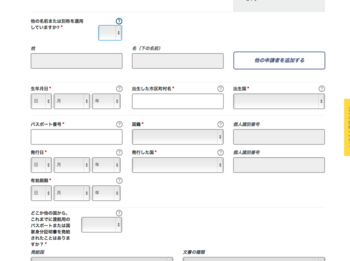
誕生日・パスポート情報を入力していきます。枠の右上の ‘?’ をクリックすると補足が出てくるので分かりやすいかと。以下、個人的に補足。
・生まれた市・・・本籍とは別。生まれた場所を入力。分からなければ ‘UNKNOWN’ で。
・個人識別番号・・・項目があるだけで入力不要
・電話番号・・・国番号は「+81」、電話番号は最初の「0」を取って入力
・GEメンバーシップ・・・日本国籍者は対象外なので ‘いいえ’
・あなたの連絡先情報・・・日本での住所
項目は沢山ありますが、間違えないように入力してください。ただゆっくりやってると 「制限時間が切れる」などと警告してきます・・・けど、焦らずにね!!
全て入力したら下の ‘次へ’
⑤渡航情報を入力
UNKNOWNでやり過ごしてもok
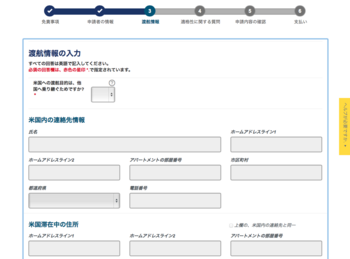
⑥適格性に関する質問
ここは基本的に‘いいえ’で。もちろん嘘はダメですけど。
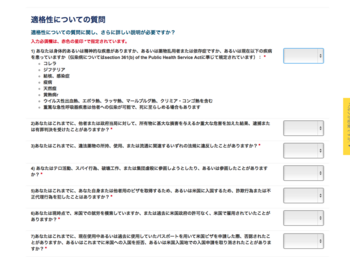
⑦内容を確認
あとちょっとです・・・がんばりましょ。
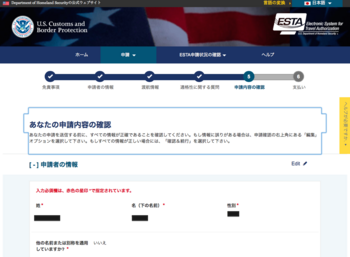
訂正が無ければ下の ‘確認&続行’をクリック
⑧支払い
申請番号はESTAが承認されたか確認するのに必要です。必ず控えておきましょう。
支払いをしないと手続きは進みません。‘今すぐ支払う’をクリックしてカード情報を入力します。
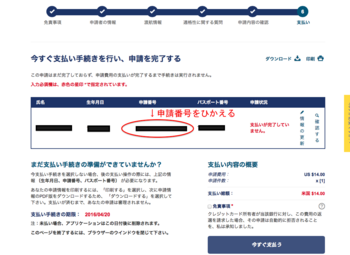
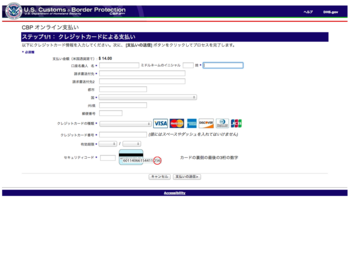
⑨承認結果を確認する
ESTAのホームページの‘申請状況を確認’から承認結果を確認します。
パスポート番号、先ほどの申請番号等を入力。
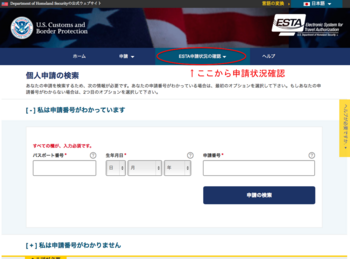
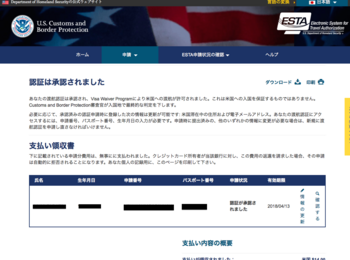
申請が承認されると、申請状況のところが「認証が承認されました」になります。
ESTA申請の回答には、認証、保留、拒否の3種類あります。
問題が無ければ即座に ‘承認’ されます。‘保留’ の場合は最終回答は72間以内に受け取れることになっています。‘拒否’ の場合はビザを取得する必要があります。

承認されましたら念の為、印刷しておきましょう。
お疲れさまでした。
もしもESTAし忘れたら・・・
ESTAの申請は「搭乗手続きの72時間前までに」と言われていますが、これはあくまでも推奨されている期限なので、これを過ぎるとダメという訳ではありません。最悪、搭乗手続きまでに承認されていればOKです。
ただ上記のとおり、結果は認証、保留、拒否の3つあります。
申請をしてすぐに承認されればいいですが、保留になれば正式な結果がでるまでに時間がかかってしまいますし、拒否になった場合ビザを取らないといけません。
「搭乗手続きの72時間前までに」はあくまでも目安で、申請は早いにこした事ありません。
ちなみに。
オーストラリアにもESTAと似たシステム、ETASがあります。
友達の話ですが、フライト当日、空港に行く車中でETASが必要な事に気付き、慌てて申請してなんとか間に合った・・・なんて話も。
申請はお早めに。
〈関連記事〉
- 5連休で行く!!?アメリカ(カルフォルニア)
- ロス⇔べガス間をLCCで!!ヴァージンアメリカに乗ってみたっ!
- ほぼ半額!?ラスベガスのショーチケットを安く手に入れる方法
- 手数料浮かせてグッツに回せ!!ストリップショーのチケを自分で予約する方法









コメント 0